硬盘在转但电脑识别不了?这些常见原因你可能忽略了
无论是机械硬盘(HDD)还是固态硬盘(SSD),都可能在使用中遇到电脑无法识别的情况。当我们遇到硬盘在物理上仍然正常运作(比如你可以听到硬盘的转动声或感觉到它的震动),但在电脑系统中却无法检测到的状况时,不免让人感到困惑。实际上,这种现象并不罕见,可能涉及硬件故障、驱动问题、数据线连接问题等。本文将逐步解析可能导致硬盘无法识别的原因,并为你提供切实可行的解决方案。
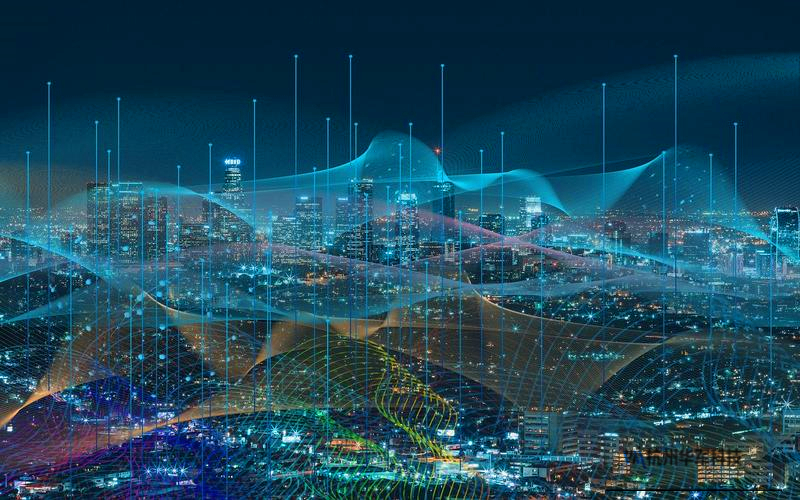
1.数据线或接口问题
硬盘依赖于数据线与电脑进行通讯,若数据线或接口出现问题,硬盘虽然会继续转动,但电脑将无法读取到硬盘信息。以下是几种可能的场景:
数据线松动或损坏:数据线是硬盘与主板之间传递信息的媒介,如果数据线松动或有物理损坏,数据传输自然无法顺利进行。
SATA/USB接口故障:若硬盘是通过SATA或USB连接到主机,接口损坏可能导致硬盘虽在运作,但系统无法检测。你可以尝试更换数据线,或将硬盘连接至其他SATA/USB接口以确认问题来源。
2.电源不足或电源故障
硬盘正常运作需要足够的电力供应。特别是对于机械硬盘,转动本身需要较大的功率。如果电源不足,硬盘可能会处于转动状态,但由于电压不足或不稳定,电脑仍无法识别硬盘。
外接电源问题:对于使用外接电源的硬盘盒或扩展坞,电源适配器出现故障也会导致类似问题。
主板供电问题:在台式机中,如果主板或电源线出现问题,也可能导致硬盘无法正常识别。可以考虑更换电源线或进行主板电源检测。
3.驱动程序问题
驱动程序是硬盘与操作系统沟通的重要桥梁。如果驱动程序过时或损坏,硬盘在物理上可能仍然运转,但操作系统无法正确识别它。
驱动程序未安装或损坏:检查设备管理器中是否显示黄色感叹号,若有,可能意味着驱动程序异常。尝试更新或重新安装驱动程序,很多时候能够解决硬盘无法识别的问题。
操作系统不兼容:特别是对于老旧硬盘或新型号硬盘,有可能需要特定的驱动支持。请从硬盘厂商的官方网站下载适配操作系统的最新驱动。
4.分区或文件系统损坏
有时硬盘无法被电脑识别,是由于其分区表或文件系统遭到了损坏。此时,虽然硬盘本身机械运作正常,但电脑无法读出有效的分区信息。
分区表损坏:硬盘的分区表记录着磁盘的分区信息,如果分区表损坏,硬盘虽然能被电脑检测到,但其上的数据和分区将无法读取。这种情况下,你可以使用专业的磁盘管理工具如DiskGenius进行修复。
文件系统损坏:若文件系统发生错误或损坏,硬盘也会变得不可识别。使用磁盘检查工具(如Windows自带的chkdsk命令)来修复文件系统,有时能恢复硬盘的正常使用。
5.机械损坏或硬盘本身问题
不可忽略的原因是硬盘本身出现机械故障。尤其是机械硬盘,其转动盘片和磁头是相对精密的部件,可能因长期使用、物理碰撞或老化而导致硬盘故障。常见的迹象包括:
硬盘发出异响:如果硬盘转动时发出不正常的敲击声或卡嗒声,很可能是内部机械结构出现问题。
硬盘老化:机械硬盘有其使用寿命,超过数年使用的硬盘,硬件故障几率会增加。
针对这些情况,建议第一时间停止使用硬盘,并寻求专业的数据恢复服务,以避免数据的进一步损失。
如何解决硬盘无法被电脑识别的问题?这些方法值得一试
了解了硬盘无法识别的可能原因,接下来我们探讨一下实际可行的解决方法,帮助你从硬盘故障中恢复正常的数据访问。
1.检查并重新连接硬盘
有时,硬盘无法识别仅仅是由于连接不稳定引起的。你可以按以下步骤进行排查:
检查数据线:拔下并重新插入数据线,确保SATA或USB连接完全牢固。如果仍未解决问题,尝试更换一条新的数据线。
更换接口:将硬盘连接到另一台电脑或主板的其他接口,确认是否为硬盘问题或电脑本身的接口故障。
检测硬盘是否在BIOS中显示:进入BIOS系统,查看硬盘是否能够在BIOS中被检测到。如果在BIOS中显示正常但系统无法识别,问题可能出在操作系统或驱动程序上。
2.更新或重新安装驱动程序
如果硬盘连接正常,但仍无法被识别,你可以尝试更新或重新安装驱动程序:
打开设备管理器:右键“此电脑”,选择“管理”,进入“设备管理器”。
检查驱动状态:在“磁盘驱动器”选项下,查看硬盘是否显示,并右键选择“更新驱动程序”。
自动或手动更新:可以选择自动搜索最新驱动程序,或者从硬盘制造商官网下载相应的驱动手动安装。
3.使用磁盘管理工具修复分区
在某些情况下,硬盘由于分区表或文件系统损坏导致无法识别。你可以使用Windows内置的磁盘管理工具或第三方软件进行修复。
磁盘管理工具:右键“此电脑”,选择“管理”,打开“磁盘管理”界面。在这里查看是否有“未分配”的硬盘空间。如果硬盘显示为“RAW”格式或未分配,则可能需要重新分区或格式化。
修复分区表:使用专业磁盘修复工具如DiskGenius,可以尝试修复分区表或恢复数据。
4.修复文件系统
文件系统损坏时,你可以通过Windows自带的chkdsk命令来修复硬盘问题。
运行chkdsk:在命令提示符下输入chkdsk/fD:(D为你的硬盘盘符),系统将自动扫描并修复文件系统错误。
使用第三方软件修复:如果chkdsk无法解决问题,使用如EaseUSDataRecovery、Recuva等专业数据恢复工具,可以帮助恢复损坏文件系统中的数据。
5.寻求专业数据恢复服务
当硬盘内部硬件损坏,尤其是硬盘发出异响或不寻常的声音时,自行修复往往风险较大。此时,建议立即停止对硬盘的操作,并寻求专业数据恢复公司的帮助,以防止进一步损坏数据。
专业的数据恢复服务能够使用高精度工具进行硬盘物理修复,同时最大限度地挽救硬盘中的数据。虽然此类服务费用较高,但对于重要数据来说,仍然是值得的选择。
总结
当你的硬盘在转动但电脑无法识别时,不要慌张,首先进行一些基础的排查如数据线连接和驱动更新,排除简单故障。如果问题涉及分区表、文件系统或硬盘本身损坏,则应使用专业工具或求助于数据恢复服务。在使用过程中,定期备份数据,避免意外丢失,是最好的预防措施。
